পূর্বে, আমরা চমত্কার এবং এনকোডিং সিডি সম্পর্কে বললাম; এখানে, আমরা এই ফাইল সঠিকভাবে ট্যাগ করা হয় তা নিশ্চিত করতে কিভাবে আবরণ করব। আমরা EasyTAG নামক একটি প্রোগ্রাম ব্যবহার করে এটি করব।
প্রথমে, যদিও, ঠিক ট্যাগিং কি? আইডি 3 ট্যাগ এমপি 3 ফাইল নিজেই ভিতরে সংরক্ষিত টেক্সট বিট বিট। এই ট্যাগগুলি হল একটি মিউজিক প্লেয়ার বা পোর্টেবল ডিভাইসের জন্য যা আপনাকে শিল্পী, অ্যালবাম, গানের শিরোনাম এবং এমনকি কভার আর্ট্ট প্রদর্শন করতে পারে। সব তথ্য যে MP3 মধ্যে সংরক্ষিত হয়। ট্যাগ ছাড়া, আপনি এটি দেখতে পাবেন:
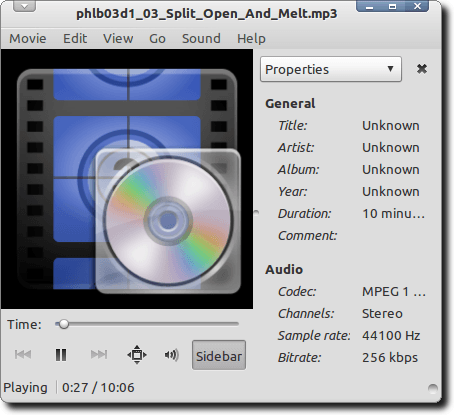
ট্যাগ দিয়ে, আপনি সম্পূর্ণরূপে অন্য কিছু দেখতে পাবেন।
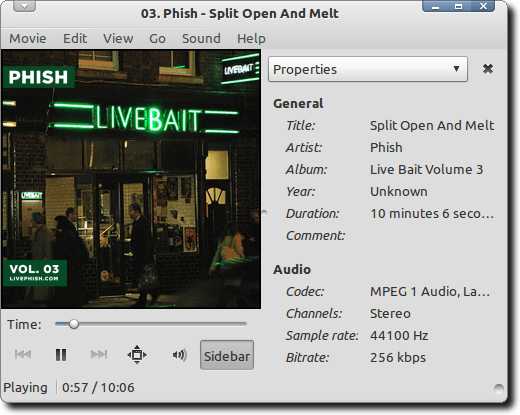
EasyTAG ইনস্টল করুন
উইন্ডোজ ইনস্টলারকে উইন্ডোজ-এ EasyTAG ইনস্টল করতে ডাউনলোড করুন EasyTAG একটি শক্তিশালী লিনাক্স অ্যাপ্লিকেশন যা MP3, Ogg Vorbis, FLAC এবং AAC ফাইলগুলিকে ট্যাগ করে। ডেবিয়ান বা উবুন্টু (বা তাদের ডেরাইভেটিভস) এ এটি ইনস্টল করার জন্য, কেবল টাইপ টার্মিনাল উইন্ডোয় নিম্নলিখিত:
এ উবুন্টু apt-get install easytag করুন
যদি আপনি easyTAG ব্যবহার করছি এএসি ট্যাগ সম্পাদনা করতে, আপনি এই আদেশের সঙ্গে প্রোগ্রাম একটি সংস্করণ ইন্সটল করতে হবে:
এ উবুন্টু apt-get install easytag-AAC করুন
EasyTAG ব্যবহার সম্পাদনা করতে ID3 ট্যাগ করুন
এখন EasyTAG ইনস্টল করা আছে, এটা খুলুন।?
যে <গুলি>3
আপনি বিভিন্ন বিকল্প হতে পারে, একটি টন সঙ্গে, একটি বিশাল উইন্ডো দেখতে পাবেন সৎ হতে, একটু ভয় দেখিয়ে।
<গুলি>4
এর দেখি ইন্টারফেসের বিভিন্ন অংশে, চেষ্টা করুন এবং সহজ TAG কি করতে পারে তা শিখতে। আমরা এটি করি, আশা করি তার ক্ষমতা স্পষ্ট হয়ে যাবে।
প্রথম অংশটি আমরা হাইলাইট করব ফাইল ব্রাউজার। এই যেখানে আমরা ফোল্ডারে আমাদের সঙ্গীত-টু-করা-বাঁধা সংরক্ষিত হয় নেভিগেট করুন।?
যে <গুলি>5
ফোল্ডারে ফাইল ব্রাউজারে ক্লিক করুন , এবং পরের প্যানের উপর, আপনি যে ফোল্ডার থেকে EasyTAG সম্পাদনা করতে পারেন তার সমস্ত সঙ্গীত ফাইল দেখতে পাবেন।
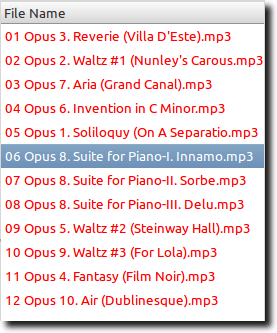
এইগুলির মধ্যে কিছু লাল হত্তয়া এর মানে হল যে EasyTAG তাদের স্ক্যান করেছে এবং ত্রুটিগুলি খুঁজে পাওয়া গেছে বা আপনাকে সেগুলি পরিবর্তন করার জন্য সতর্কতা দিচ্ছে যা সঞ্চয় করা প্রয়োজন। কিছু ফাইল অন্য কারণের জন্য লাল হবে; এই ID3 মান তারা ব্যবহার সংস্করণ সংস্করণ EasyTAG ব্যবহার চেয়ে পুরোনো কারণ, এবং যেহেতু EasyTAG আপডেট নবীনতম এক কোনো 'পুরানো' সংস্করণ, এটা যে পরিবর্তনের আপনাকে অবহিত করা হয়।
আপনি যা করতে পারেন একক ফাইলের জন্য বা একই সময়ে সমস্ত ফাইলগুলির জন্য ট্যাগ তথ্য সম্পাদনা করুন (একটি পৃথক গান ক্লিক করে বা তাদের সবাইকে হাইলাইট করে)। যখন আপনি করবেন, তখন আপনি ট্যাগ প্যানে বিভিন্ন ক্ষেত্রের ডানদিকে নির্দিষ্ট তথ্য দেখতে পাবেন।
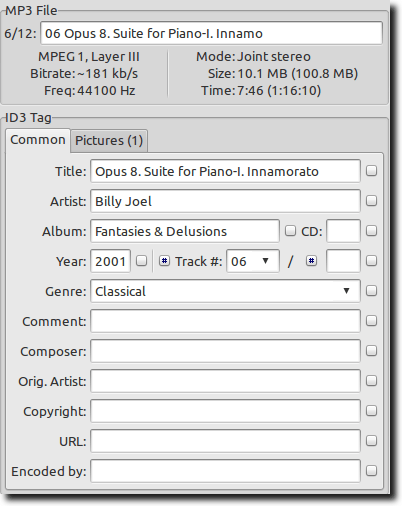
এই ছবিতে , কিছু ট্যাগ ইতিমধ্যে পূরণ করা হয়। যদি তারা wren't, বা যদি কিছু তথ্য ভুল ছিল, আমরা শুধু এটি পরিবর্তন করতে পারে। এছাড়াও, প্রতিটি ক্ষেত্রের পাশে একটি ছোট চেকবক্স রয়েছে। একবার আপনি একটি ক্ষেত্র পূরণ করার পরে, এই বাক্সটি ক্লিক করুন ইজি TAG দেয় পরিবর্তনটি যে সমস্ত হাইলাইট করা ফাইলগুলিতে প্রয়োগ করা উচিত শিল্পী, অ্যালবাম, বছর, জেনার এবং অন্যান্য সাধারণ তথ্য পূরণ করার সময় এটি একটি মহান সময় বাঁচায়, কিন্তু শিরোনাম ক্ষেত্র পূরণ করার সময় অবশ্যই ব্যবহার করা উচিত নয়!
আপনি উপরের ছবিটির উপরে অবস্থিত একটি ট্যাবটিও দেখতে পাবেন, ছবিটি নামকরণ করে। এটিকে ক্লিক করুন, এবং আপনি আপনার MP3 ফাইলগুলিতে অ্যালবামের কভার আর্টিকে যুক্ত করতে পারেন।
8>
কেবল একটি ছবি টেনে আনুন (Google চিত্র অনুসন্ধান, আমাজন বা কোথাও কোথাও আপনি কভার আর্টক খুঁজে পান), উইন্ডোতে, বা নীচের প্লাস সাইন এ ক্লিক করে নির্বাচন করুন। ইতিমধ্যে MP3 এ এমবেডেড কভার আর্টিকেল মুছে ফেলার জন্য, লাল এ ক্লিক করুন। পুনরায়, একই অ্যালবামের সমস্ত MP3 ফাইলগুলিতে এটি প্রয়োগ করতে, নিশ্চিত করুন যে আপনার সমস্ত ফাইলগুলি নির্বাচন করা হয়েছে, কভার আর্টটি যুক্ত করুন, তারপর ছোট বর্গ চেক বাক্সে ক্লিক করুন।
স্বয়ংক্রিয় ট্যাগ সম্পাদনা
ট্যাগ তথ্য সম্পাদনা করতে আরও দুটি উপায় (দ্রুত এবং মোটামুটি স্বয়ংক্রিয় উভয়) আছে। প্রথমত, আপনি অনলাইনে অনলাইনে মেটাডাটা ডেটাবেস স্ক্যান করতে পারেন।
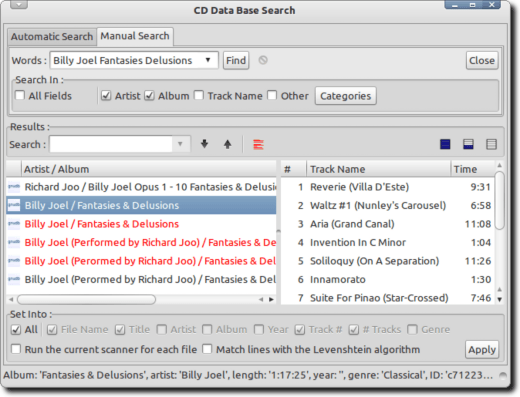
এই বৈশিষ্ট্যটি দিয়ে, EasyTAG আপনার ফাইল স্ক্যান করে এবং একটি ম্যাচের জন্য অনলাইন ডেটাবেস পরীক্ষা করে। আপনি নিজেও অনুসন্ধান করতে পারেন, যদি আপনার ফাইলটি সেট না হয়। যখন আপনি সঠিক এন্ট্রির খুঁজে পান, তখন Apply বাটনে ক্লিক করুন এবং EasyTAG আপনার জন্য ক্ষেত্রগুলি পূরণ করবে।
আপনার MP3 ফাইলগুলি ক্রমাগতভাবে নামছে কিন্তু ভুলভাবে ট্যাগ হলে অন্য স্বয়ংক্রিয় পদ্ধতিটি চমৎকার। আপনার যদি একই অ্যালবাম থেকে এমপি 3 ফাইলগুলি পূর্ণ ফোল্ডার থাকে, তবে এটির লজিক্যাল ফোল্ডারটি অ্যালবামের মতো একই নামের আছে। এবং যে ফোল্ডার অন্য ফোল্ডার ভিতরে হতে পারে, শিল্পী নাম ব্যবহার করে।
01-Song_Title.mp3
যদি এমপিথ্রি ফাইলগুলি ফাইলের নামের মধ্যে ট্র্যাক নম্বর এবং গানের শিরোনামের সাথে তাদের নাম হতে পারে:
01-Song_Title.mp3
এই ক্ষেত্রে, স্ক্যানার মেনু থেকে পূরণ ট্যাগ নির্বাচন করুন, এবং আপনি এই ছোট উইন্ডো দেখতে পাবেন।
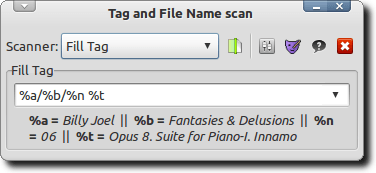
শুধু EasyTAG আপনার ফাইল এবং ফোল্ডারগুলি ব্যবহার করে প্যাটার্নটি বলুন, এবং সেই তথ্য (ফোল্ডার এবং ফাইলের নাম) উপর ভিত্তি করে, এটি প্যাটার্নের উপর ভিত্তি করে সঠিক ট্যাগ পূরণ করবে। আপনি বিপরীতও করতে পারেন: আপনার ফাইলগুলি পুরোপুরিভাবে ট্যাগ করা হয় কিন্তু এটি অসঙ্গতভাবে নাম করা হয়েছে, আপনি ট্যাগের উপর ভিত্তি করে আপনার ফাইলগুলিকে EasyTAG নামিয়ে দিতে পারেন।
আরও অনেক কিছু আছে যা সহজবোধে করতে পারে। এটা অনেক বৈশিষ্ট্য (এবং একটি সম্ভাব্য কঠোর শেখার বক্ররেখা) সঙ্গে একটি বড় প্রোগ্রাম, কিন্তু এটি প্রচেষ্টার মূল্য বেশী। যদি আপনি একটি লিনাক্স ব্যবহারকারী হন যা আপনার সঙ্গীত ট্যাগ করার জন্য একটি শক্তিশালী হাতিয়ার চায়, তাহলে সহজ TAG সেরা টুলগুলির মধ্যে একটি, যদি না সেরা।